
간단한 메모를하기 위해 iPhone을 간단한 음성 녹음기로 사용하고 싶습니까? 아니면 연설, 강의 또는 프리젠 테이션을 녹음하기 위해? iPhone에는 간단한 앱이 포함되어 있습니다.
찾고있는 앱을 “음성 메모”라고하며 홈 화면의 “Extras”폴더에 있습니다. 여기에 관심이있을만한 몇 가지 다른 항목이 있지만 오늘은 음성 메모에만 집중하고 있습니다.
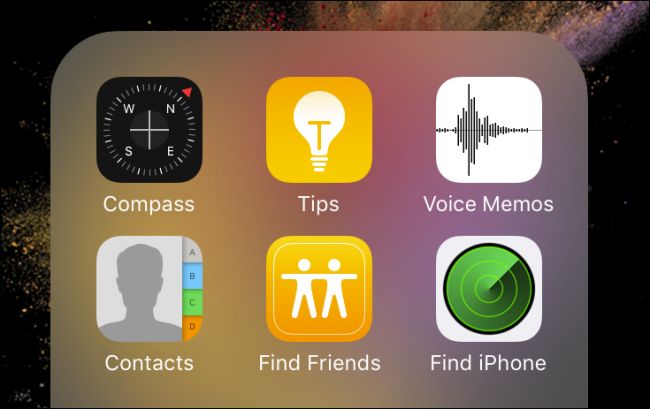
이 앱은 사용하기 매우 간단합니다. 빨간색 녹화 버튼을 누르면 앱이 보존하려는 모든 것을 녹화하기 시작합니다.

녹음하는 동안 화면 상단의 헤더에 녹음중인 것으로 표시됩니다. 완료되면 빨간색 사각형 정지 버튼을 누를 수 있습니다.
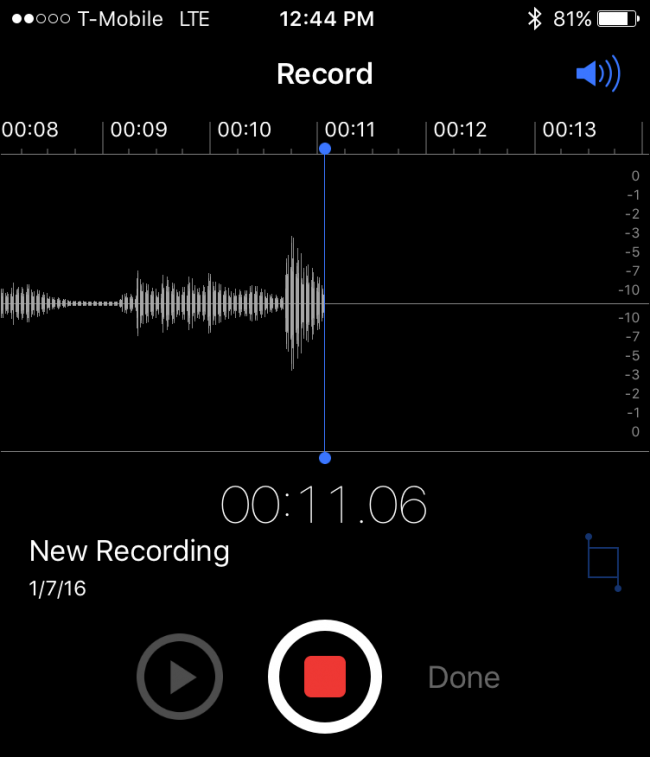
간단하고 명백한 것 같습니까? 그러나 이제는 실제로 몇 가지 옵션이 있습니다. 오른쪽 화면 가장자리에 파란색 사각형 기호가 있습니다. 이 버튼은 “편집”버튼이며이 버튼을 누르면 새 녹음 삭제 또는 다듬기 옵션이 표시됩니다. 트리밍은 녹음 시간이 너무 길거나 녹음이 너무 일찍 시작된 경우에 유용합니다. 물론, 녹음을 삭제하면 스스로 말할 수 있습니다.
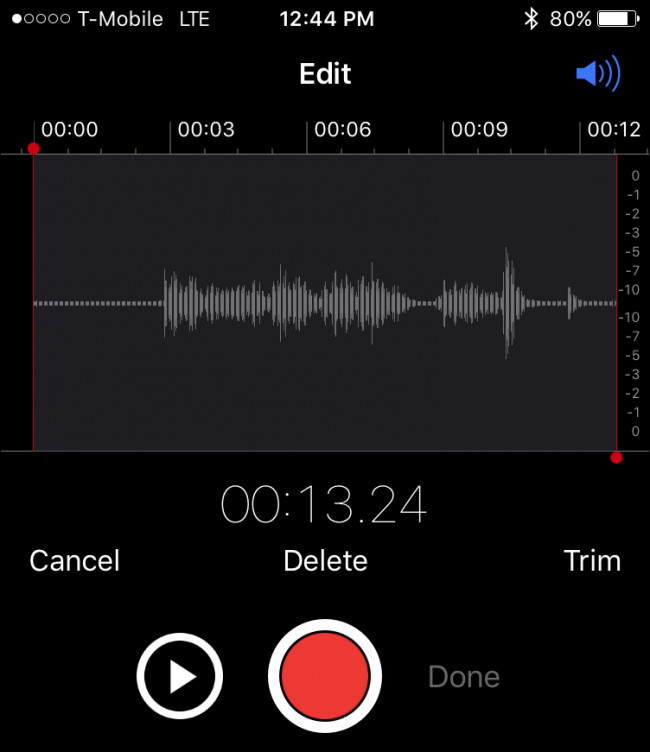
또는 “완료”를 누르고 새 음성 메모를 저장하여 적절한 이름을 지정할 수 있습니다.
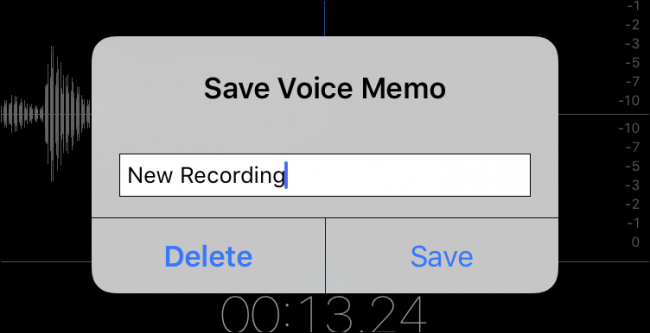
음성 메모를 저장할 때마다 앱의 기본 인터페이스 아래에 저장된 녹음 목록에 음성 메모가 나타납니다. 그렇게하면 간단한 탭으로 모든 레코딩을 쉽게 재생할 수 있습니다.

음성 메모를 재생할 때 음성 메모를 공유, 편집 또는 휴지통에 넣을 수 있습니다. 왼쪽의 공유 버튼을 눌러 음성 메모를 공유 할 수도 있습니다.

음성 메모는 음성 메모만을위한 것이 아닙니다. 현실적으로 다양한 유용한 것들에 사용할 수 있습니다. 예를 들어 대학생 인 경우 강의를 녹음하여 메모 작성 기능을 보강 할 수 있습니다. 기자 또는 작가 인 경우이를 사용하여 인터뷰를 기록 할 수 있으므로 모든 내용을 훨씬 쉽게 기억할 수 있습니다.









